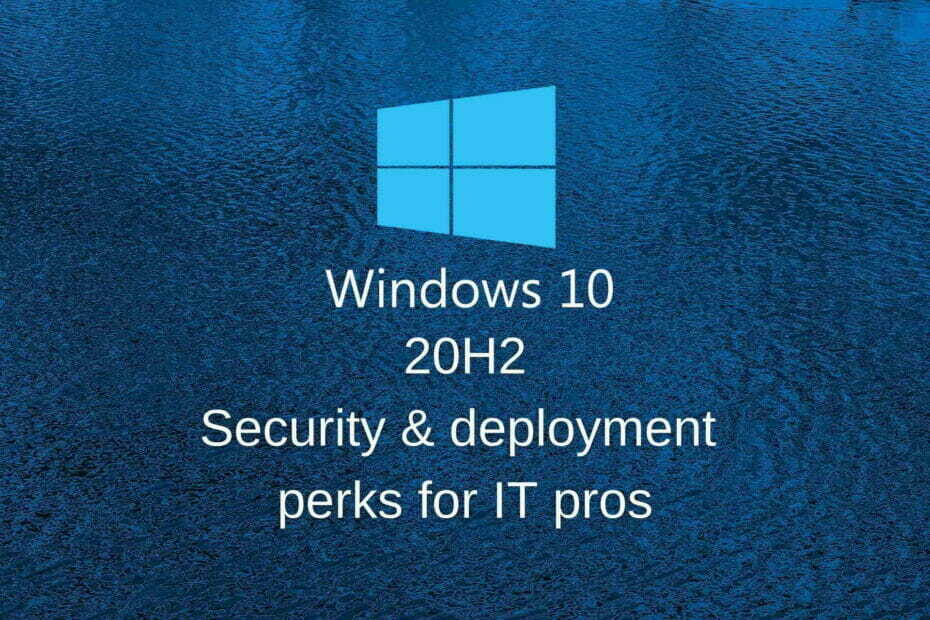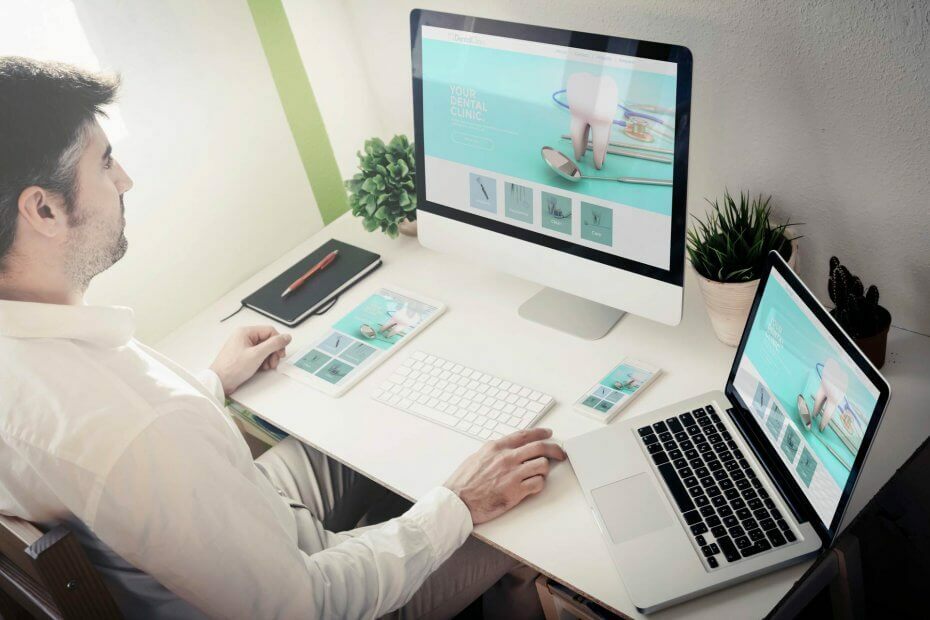Bu yazılım, yaygın bilgisayar hatalarını onaracak, sizi dosya kaybından, kötü amaçlı yazılımlardan, donanım arızasından koruyacak ve bilgisayarınızı maksimum performans için optimize edecektir. Şimdi 3 kolay adımda bilgisayar sorunlarını düzeltin ve virüsleri kaldırın:
- Restoro PC Onarım Aracını İndirin Patentli Teknolojilerle birlikte gelen (patent mevcut İşte).
- Tıklayın Taramayı Başlat PC sorunlarına neden olabilecek Windows sorunlarını bulmak için.
- Tıklayın Hepsini tamir et bilgisayarınızın güvenliğini ve performansını etkileyen sorunları gidermek için
- Restoro tarafından indirildi 0 okuyucular bu ay
Microsoft'un Surface Pro 4'ü, MacBook dahil rakipleri arasında kullanılabilecek en ince, en hafif, en hızlı ve en güçlü cihazlardan biri olarak lanse ediliyor.
Bu cihaz, yalnızca ergonomik bir kapağa ve parmak izi okuyucusuna değil, aynı zamanda serideki önceki Surface Pro cihazlarından yüzde 30 daha güçlü olan 12,3 inç PixelSense ekrana sahiptir.
Muhteşem özelliklerine, güzel yapısına ve muhteşem ekranına rağmen, Surface Pro 4'ün sahip olduğu biliniyor. birkaç konu ekran titremesi ve titreşim dahil kullanımda, önceki bir makalede bildirmiştik.
Bu makale, Surface Pro 4 cihazınızı ekran titreşim sorununu çözmeye kadar çalışır duruma getirmek için kullanabileceğiniz bazı çözümlerin ana hatlarını vermektedir.
Ekran titreşim sorununun nereden kaynaklandığını anlamak için, bilinen iki ana belirti şunlardır:
- Makinede çalışan herhangi bir uygulamayı bozabilecek veya cihazın kullanılabilirliğini etkileyebilecek ve/veya müdahale edebilecek, ekranda aralıklı "hayalet" dokunmatik giriş
- Birkaç rastgele ekrana dokunur, ardından bazı doğru işler, ardından işlem tekrarlanır
Surface Pro 4 cihazınız yukarıda açıklanan iki semptomla karşılaşırsa, durumu tamamen düzeltmese bile durumu yönetmenin birkaç yolu vardır.
Ancak bazen bu sorun, makineye fiziksel hasar, yüklenen yazılımın türü veya yakındaki kaynaklardan gelen elektromanyetik parazit gibi üç nedenden kaynaklanabilir.
Bu nedenle, bu çözümlerden bazılarının işe yaramaması durumunda, soruna yol açabilecek bu ve diğer olası dış faktörlerin kontrol edilmesi gerekir.
Surface Pro 4 dizüstü bilgisayarınızdaki ekranın titreşimi, büyük ölçüde cihazınızın dokunmatik ekranının kalibrasyonunu etkileyen sorunlardan kaynaklanır. Sorunu nasıl çözeceğiniz aşağıda açıklanmıştır.
Surface Pro 4 ekran titreşimi nasıl düzeltilir
- Garantisi devam ediyorsa değişim talebi
- İki düğmeli sıfırlama gerçekleştirin
- Microsoft'un düzeltmesini indirin
1. Çözüm: Surface Pro 4 cihaz garantinizi kontrol edin
Yakın zamanda bir Surface Pro 4 cihazınız varsa ve hala garanti kapsamındaysanız (ABD'de), fiziksel bir Microsoft perakende Mağazasını ziyaret edin ve değişim talebinde bulunun. Ayrıca Microsoft Store'dayken bir inceleme ve değiştirme kurulumu talep edebilirsiniz.
2. Çözüm: İki düğmeli sıfırlama
Bu çözümü kullanarak Surface Pro 4 cihazınızdaki ekran titreşim sorununu şu şekilde çözebilirsiniz:
- Sağdan kaydırın
- Ayarlar'a dokunun veya tıklayın
- Güç'ü tıklayın
- Cihazınızı kapatmak için Kapat'a tıklayın (bunu yapmak için güç düğmesine 30 saniye boyunca da basabilirsiniz)
- Cihaz kapandığında, ses seviyesini artırma düğmesini ve güç düğmesini aynı anda 15 saniye basılı tutun, ardından ikisini aynı anda bırakın. Bu, Surface cihaz logosunun ekranınızda yanıp sönmesine neden olabilir, ancak en az 15 saniye basılı tutmaya devam edin.
- İki düğmeyi bıraktıktan sonra cihaza yaklaşık 10 saniye verin.
- Cihazınızı açmak için güç düğmesine basın ve bırakın
Bu işe yaramazsa, çözüm 3'e gidin.
Çözüm 3: Surface Pro 4 cihazınız için düzeltme
Olası hataları keşfetmek için bir Sistem Taraması çalıştırın

Restoro'yu indirin
PC Onarım Aracı

Tıklayın Taramayı Başlat Windows sorunlarını bulmak için.

Tıklayın Hepsini tamir et Patentli Teknolojilerle ilgili sorunları çözmek için.
Güvenlik sorunlarına ve yavaşlamalara neden olan hataları bulmak için Restoro Repair Tool ile bir PC Taraması çalıştırın. Tarama tamamlandıktan sonra onarım işlemi, hasarlı dosyaları yeni Windows dosyaları ve bileşenleriyle değiştirir.
Microsoft, ekran titreşimi sorununu düzeltmeyi amaçlayan desteklenen bir düzeltmeden yararlanmıştır, bu nedenle bu çözüm, aynı sorunu yaşayan Surface Pro 4 cihazınıza uygulanmalıdır.
Düzeltmenin kullanılabilir olup olmadığını belirlemek için 'Düzeltme İndirilebilir' Bölüm. Görünmüyorsa, iletişime geçin Microsoft'un Müşteri Hizmetleri ve Desteği düzeltmeyi almak için bir istek göndererek size geri döneceklerdir.
Not: İndirme sayfasındaki ürün adının, veritabanı sınırlaması nedeniyle yanlış girilen Surface Pro 3 olarak listelendiğini göreceksiniz. Ancak, belirli düzeltme için geçerli olan ürünler hem Surface Pro 4 hem de Surface Book'tur.
Kalibrasyon bilgilerini cihazdaki dokunmatik bellenime kaydeden, cihazınızı yeniden görüntülemenize veya aracı çalıştırdıktan sonra Windows'u yeniden yüklemenize olanak tanıyan bir dokunmatik kalibrasyon aracı sağlanmıştır.
Bu aracı kullanmak için aşağıdakilerin yerinde olduğundan emin olun:
- Cihaz, üzerinde çalıştığı en az yüzde 25 pil gücüne sahiptir.
- Cihazın ekranı herhangi bir floresan aydınlatmadan ve/veya diğer parlak aydınlatmalardan uzakta
- Güç kaynağı cihaza bağlı değil
- Cihazda en son üretici yazılımı ve Windows sürücü güncellemeleri bulunur
- USB bağlantı noktalarına takılı aygıt yok
Bu gereksinimleri yerine getirdikten sonra aracı yükleyebilir ve çalıştırabilirsiniz.
Dokunmatik kalibrasyon aracını kurmak ve çalıştırmak için şu adımları izleyin, ancak bu işlem devam ederken ekrana dokunmayın:
- Düzeltmeyi indirin 3165497
- İndirme işlemi tamamlandıktan sonra düzeltmeyi çalıştırın
- Dosyaları istediğiniz bir klasöre çıkarın
- Klasörden CalibG4.exe dosyasını bulun
- CalibG4.exe dosyasını çalıştırın
Tamamlandığında, araç bir "GEÇTİ" durumu gösterecek ve ardından kalibrasyonu tamamlamak için iki dakika sürecektir.
Not: Dokunmatik kalibrasyon aracı çalışırken cihazınızın donması veya çökmesi durumunda veya araç kalibrasyonu tamamlamadığında aşağıdakileri yapın:
- Cihazınızı kapatmak için güç düğmesine yaklaşık 30 saniye basın
- cihazı aç
- CalibG4.exe'yi tekrar çalıştırın
Yukarıdaki çözümlerden hiçbiri işe yaramadıysa, o zaman Microsoft Destek ile iletişim kurun daha fazla seçenek için.
Hangi çözümün sizin için işe yaradığını bize bildirmek için aşağıdaki yorum bölümünü kullanın.
KONTROL ETMEK İÇİN İLGİLİ HİKAYELER:
- En son Surface Pro 4 güncellemesi, Windows Hello kamera sorunlarını düzeltir
- Düzeltme: Surface Pro 4 ekran karartma sorunu
- Düzeltme: Surface Pro 4 uykudan uyanmıyor
 Hala sorun mu yaşıyorsunuz?Bunları bu araçla düzeltin:
Hala sorun mu yaşıyorsunuz?Bunları bu araçla düzeltin:
- Bu PC Onarım Aracını İndirin TrustPilot.com'da Harika olarak derecelendirildi (indirme bu sayfada başlar).
- Tıklayın Taramayı Başlat PC sorunlarına neden olabilecek Windows sorunlarını bulmak için.
- Tıklayın Hepsini tamir et Patentli Teknolojilerle ilgili sorunları çözmek için (Okuyucularımıza Özel İndirim).
Restoro tarafından indirildi 0 okuyucular bu ay